Hướng dẫn cài đặt và sử dụng máy quét Canon scan Lide110
Nhatthienkt.net – Máy quét CanonScan Lide110 là dòng máy được sử dụng phổ biến, có đầy đủ tính năng quét tài liệu văn bản, hình ảnh và đóng gói thành phẩm dạng .pdf, hình ảnh dể dàng. Bạn đã biết chọn đúng driver và cách sử dụng nó thành thạo chưa?
Hãy đọc bài viết dưới đây để có thêm thông tin nhé,
1. Hướng dẫn cài đặt driver cho canonscan Lide 110
– Tìm kiếm đúng driver là cả một thời gian đó các bạn, hì… nói vậy là nói cho các trường hợp làm mất đĩa gốc của máy khi mua về. Không sao mình sẽ cung cấp link để tải về sau đây.
Link tải Canon Scan Lide 110: Tại đây (45Mb)
– Sau khi tải về thành công các bạn chạy file đó để cài đặt bình thường. Hãy khởi động lại máy tính để phần mềm hoàn tất cài đặt vào hệ thống.
– Cài dặt thành công trên màn hình có biểu tượng

2. Hướng dẫn sửu dụng
– Hãy click vào biểu tượng trên, hoặc bấm trực tiếp trên máy các nút tùy ý.

– Bạn nên chọn Auto scan để dể chỉnh sửa.
– Có các tùy chọn bạn quan tâm, click vào One Click để có menu như trong hình

– Bỏ tài liệu vào máy, chú ý bỏ ngược lại hướng giấy nhé. Chọn Auto Scan
Nếu bạn thích lưu kết quả sau khi quét vè định dạng nào thì chọn định dạng đó.
+ Kiểu hình ảnh: JpEG/Exf; BMP
+ Kiểu đóng gói thành file pdf: PDF

+ Chọn Autu máy thường đưa về dạng chưa xác định hoặc hình ảnh.
–

– Bấm nút Scan để bắt đầu quét

– Khi quét xong 1 mặt giấy bạn sẽ nhận được hộp thông báo như sau
Nếu bạn còn quét thêm nữa, đặc biệt là đóng tập .pdf thì bấm Scan, còn không thì bấm Exit

– Tiện ích lưu:
– Bấm nút Save: Bạn sẽ được lựa chọn lưu dạng hình ảnh
– Bấm Save as PDF file: Bạn sẽ được lưu dạng .Pdf

Hãy thiết lập lưu nhé
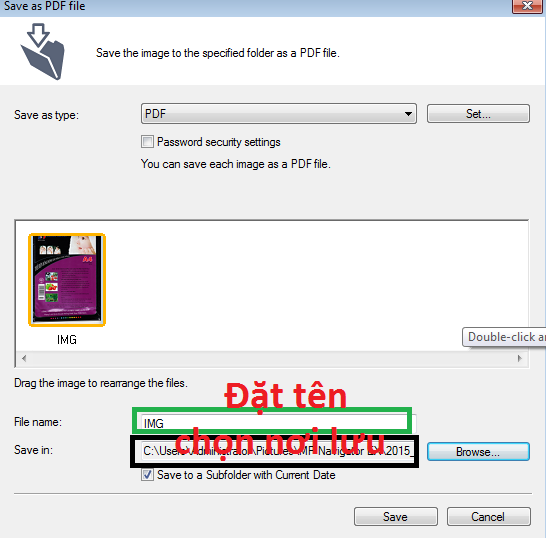
Chất lượng file quét lưu rất nét

Cập nhật 28/10/2015
Chào các bạn, giải đáp thắc mắc của một số bạn khi một số máy tính sẽ bị lỗi khi cài driver Canon Lide 110 trên Windows 7, Windows 8, Windows 10 do lỗi thời, sau đây mình sẽ cung cấp link các bạn tải về và làm như Hướng dẫn.
Bước 1: Các bạn tải Bản cập nhật Driver canon Lide 110 (4,7MB)
Link: http://www.fshare.vn/file/9DTR2RB1W86V
Bước 2: Bạn vào My computer bấm phải chọn Manager và cập nhật cho thiết bị
Xem bài viết này Hướng dẫn cập nhật Driver thủ công trên Win 7, Win 8
Chúc các bạn thành công!

